Ativar e gerir registos da Análise de Armazenamento do Azure (clássica)
O Azure Análise de Armazenamento fornece registos para blobs, filas e tabelas. Pode utilizar o portal do Azure para configurar registos que são registados para a sua conta. Este artigo mostra-lhe como ativar e gerir registos. Para saber como ativar as métricas, veja Ativar e gerir métricas do Azure Análise de Armazenamento (clássico). Existem custos associados à análise e ao armazenamento de dados de monitorização no portal do Azure. Para obter mais informações, veja Análise de Armazenamento.
Nota
Recomendamos que utilize os registos de Armazenamento do Azure no Azure Monitor em vez de Análise de Armazenamento registos. Veja qualquer um dos seguintes artigos:
Ativar registos
Pode instruir o Armazenamento do Azure para guardar registos de diagnósticos para pedidos de leitura, escrita e eliminação para os serviços de blobs, tabelas e filas. A política de retenção de dados que definiu também se aplica a estes registos.
Nota
Ficheiros do Azure atualmente suporta métricas Análise de Armazenamento, mas não suporta Análise de Armazenamento registo.
No portal do Azure, selecione Contas de armazenamento e, em seguida, o nome da conta de armazenamento para abrir o painel da conta de armazenamento.
Selecione Definições de diagnóstico (clássico) na secção Monitorização (clássica) do painel de menus.
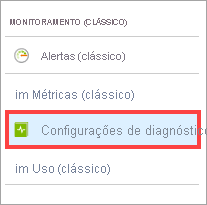
Certifique-se de que o Estado está definido como Ativado e selecione os serviços para os quais pretende ativar o registo.

Para manter os registos, certifique-se de que a caixa de verificação Eliminar dados está selecionada. Em seguida, defina o número de dias que pretende que os dados de registo sejam retidos ao mover o controlo de deslize por baixo da caixa de verificação ou ao modificar diretamente o valor que aparece na caixa de texto junto ao controlo de controlo de deslize. A predefinição para novas contas de armazenamento é de sete dias. Se não quiser definir uma política de retenção, deixe a caixa de verificação Eliminar dados desmarcada. Se não existir uma política de retenção, cabe-lhe a si eliminar os dados de registo.
Aviso
Os registos são armazenados como dados na sua conta. Os dados de registo podem acumular-se na sua conta ao longo do tempo, o que pode aumentar o custo de armazenamento. Se precisar de dados de registo por apenas um pequeno período de tempo, pode reduzir os custos ao modificar a política de retenção de dados. Os dados de registo obsoletos (dados mais antigos do que a política de retenção) são eliminados pelo sistema. Recomendamos que defina uma política de retenção com base no tempo que pretende manter os dados de registo da sua conta. Veja Faturação em métricas de armazenamento para obter mais informações.
Clique em Guardar.
Os registos de diagnóstico são guardados num contentor de blobs com o nome $logs na sua conta de armazenamento. Pode ver os dados de registo através de um explorador de armazenamento, como o Explorador de Armazenamento do Microsoft Azure, ou através de programação através da biblioteca de cliente de armazenamento ou do PowerShell.
Para obter informações sobre como aceder ao contentor de $logs, veja Registo de análise de armazenamento.
Nota
Para contas de armazenamento clássicas, o contentor de $logs só aparece no Explorador de Armazenamento do Azure. O contentor de $logs não está visível a partir do browser de armazenamento ou da vista de contentor que está disponível no portal do Azure.
Modificar o período de retenção de dados do registo
Os dados de registo podem acumular-se na sua conta ao longo do tempo, o que pode aumentar o custo de armazenamento. Se precisar de dados de registo por apenas um pequeno período de tempo, pode reduzir os custos ao modificar o período de retenção de dados de registo. Por exemplo, se precisar de registos durante apenas três dias, defina o período de retenção de dados de registo como um valor de 3. Dessa forma, os registos serão eliminados automaticamente da sua conta após 3 dias. Esta secção mostra-lhe como ver o seu período de retenção de dados de registo atual e, em seguida, atualizar esse período se for isso que pretende fazer.
No portal do Azure, selecione Contas de armazenamento e, em seguida, o nome da conta de armazenamento para abrir o painel da conta de armazenamento.
Selecione Definições de diagnóstico (clássico) na secção Monitorização (clássica) do painel de menus.
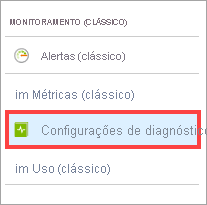
Certifique-se de que a caixa de verificação Eliminar dados está selecionada. Em seguida, defina o número de dias que pretende que os dados de registo sejam retidos ao mover o controlo de deslize por baixo da caixa de verificação ou ao modificar diretamente o valor que aparece na caixa de texto junto ao controlo de controlo de deslize.

O número predefinido de dias para novas contas de armazenamento é de sete dias. Se não quiser definir uma política de retenção, deixe a caixa de verificação Eliminar dados desmarcada. Se não existir uma política de retenção, cabe-lhe a si eliminar os dados de monitorização.
Clique em Guardar.
Os registos de diagnóstico são guardados num contentor de blobs com o nome $logs na sua conta de armazenamento. Pode ver os dados de registo através de um explorador de armazenamento, como o Explorador de Armazenamento do Microsoft Azure, ou através de programação através da biblioteca de cliente de armazenamento ou do PowerShell.
Para obter informações sobre como aceder ao contentor de $logs, veja Registo de análise de armazenamento.
Verifique se os dados de registo estão a ser eliminados
Pode verificar se os registos estão a ser eliminados ao visualizar o conteúdo do $logs contentor da sua conta de armazenamento. A imagem seguinte mostra o conteúdo de uma pasta no $logs contentor. A pasta corresponde a janeiro de 2021 e cada pasta contém registos para um dia. Se o dia de hoje for 29 de janeiro de 2021 e a sua política de retenção estiver definida como apenas um dia, esta pasta deverá conter registos durante apenas um dia.
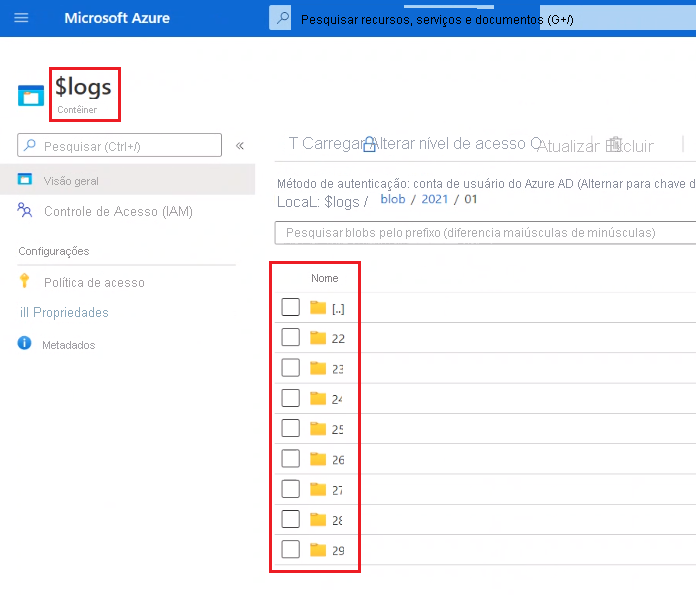
Ver os dados do registo
Para ver e analisar os dados de registo, deve transferir os blobs que contêm os dados de registo em que está interessado num computador local. Muitas ferramentas de navegação no armazenamento permitem-lhe transferir blobs a partir da sua conta de armazenamento; também pode utilizar a equipa do Armazenamento do Azure que forneceu a linha de comandos Azure Copy Tool AzCopy para transferir os seus dados de registo.
Nota
O $logs contentor não está integrado no Event Grid, pelo que não receberá notificações quando os ficheiros de registo forem escritos.
Para se certificar de que transfere os dados de registo em que está interessado e para evitar transferir os mesmos dados de registo mais do que uma vez:
Utilize a convenção de nomenclatura de data e hora para blobs que contêm dados de registo para controlar os blobs que já transferiu para análise para evitar transferir novamente os mesmos dados mais do que uma vez.
Utilize os metadados nos blobs que contêm dados de registo para identificar o período específico para o qual o blob contém dados de registo para identificar o blob exato que precisa de transferir.
Para começar a utilizar o AzCopy, veja Introdução ao AzCopy
O exemplo seguinte mostra como pode transferir os dados de registo do serviço de fila para as horas a partir das 09:00, 10:00 e 11:00 de 20 de maio de 2014.
azcopy copy 'https://mystorageaccount.blob.core.windows.net/$logs/queue' 'C:\Logs\Storage' --include-path '2014/05/20/09;2014/05/20/10;2014/05/20/11' --recursive
Para saber mais sobre como transferir ficheiros específicos, veja Transferir blobs do armazenamento de Blobs do Azure com o AzCopy v10.
Quando tiver transferido os dados de registo, pode ver as entradas de registo nos ficheiros. Estes ficheiros de registo utilizam um formato de texto delimitado que muitas ferramentas de leitura de registos conseguem analisar (para obter mais informações, consulte o guia Monitorização, Diagnóstico e Resolução de Problemas Armazenamento do Microsoft Azure). As diferentes ferramentas têm diferentes instalações para formatação, filtragem, ordenação, anúncios que pesquisam os conteúdos dos seus ficheiros de registo. Para obter mais informações sobre o formato e conteúdo do ficheiro de registo de Registo de Armazenamento, veja Análise de Armazenamento Formato de Registo e Análise de Armazenamento Operações Registadas e Mensagens de Estado.
Passos seguintes
- Para saber mais sobre Análise de Armazenamento, consulte Análise de Armazenamento para Análise de Armazenamento.
- Para obter mais informações sobre como utilizar uma linguagem .NET para configurar o Registo de Armazenamento, veja Referência da Biblioteca de Cliente de Armazenamento.
- Para obter informações gerais sobre como configurar o Registo de Armazenamento com a API REST, veja Ativar e Configurar Análise de Armazenamento.
- Saiba mais sobre o formato dos registos de Análise de Armazenamento. Veja Análise de Armazenamento Formato de Registo.
